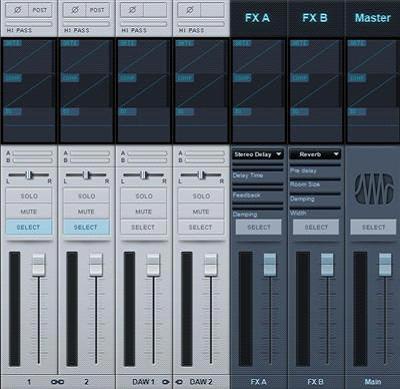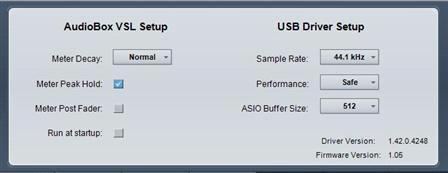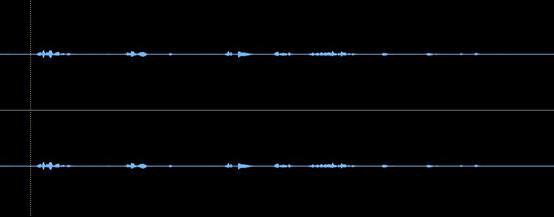“产品奇遇记”之 PreSonus AudioBox 22VSL 获奖评测文章第二名
中音公司联手midifan于2012年开始“产品奇遇记”活动,每个月选出一个产品在新浪微博展开试用活动,你可免费申请试用,写下你的使用感受和体验,优秀文章可赢得大奖,包括直接赠送试用产品。现在就关注中音公司和midifan官方微博吧!
作者:武昱利
非常幸运的得到了试用资格,迫不及待地上网粗略查了PreSonus的相关资料,得知22VSL与44VSL和1818VSL属于同一音频接口PreSonus AudioBox VSL系列,另两个显然就是4进4出和18进18出。VSL全称为“Virtual StudioLive”,我理解为一种虚拟调音台技术,应该是这系列声卡的独特技术。在拿到产品之前我只了解到这么多,剩下的就是对产品的期待和对一般音频接口的理解(当然也没有太仔细去查阅,比较喜欢自己拿着产品捣鼓)。
非常幸运的得到了试用资格,迫不及待地上网粗略查了PreSonus的相关资料,得知22VSL与44VSL和1818VSL属于同一音频接口 PreSonus AudioBox VSL系列,另两个显然就是4进4出和18进18出。VSL全称为“Virtual StudioLive”,我理解为一种虚拟调音台技术,应该是这系列声卡的独特技术。在拿到产品之前我只了解到这么多,剩下的就是对产品的期待和对一般音频接口的理解(当然也没有太仔细去查阅,比较喜欢自己拿着产品捣鼓)。
打开包装盒子一一看了里面包含的东西。
从左至右依次为安装说明书、驱动程序光盘、Studio One 工作站Artist版软件光盘
橡胶垫、PreSonus贴纸、PreSonus系列产品宣传海报(展开后很大一张,这是折好的)
USB连接线和AudioBox 22VSL音频接口已经被我迫不及待的拿走拆包了~
下面是声卡的外观图:
外观
个人非常喜欢PreSonus的外观设计,两侧面都是PreSonus凹凸大logo,上下为黑色磨砂材质,前面板是深蓝色底,白色字体标识,全部(包括旋钮)均为金属材质,不管是接缝处还是螺丝钉的地方都可以看出,厂家的做工非常细致,整体给人很严谨低调的感觉。这比我在拿到M-audio的Fast track pro时看到的做工满意多了,虽然我知道外观并不决定性能,但是这个外观真的很让我心情好哇……之后我就像个傻子似的挨个旋钮都试着转动了个遍,手感好,很有刻度感
接口和旋钮
前面板有五个旋钮,和两个卡农/大三芯输入接口(话筒入或者乐器入),一个48V幻象供电按钮和一个电源指示灯。48V幻象供电和电源指示灯亮时均为蓝色光。每个接口和旋钮都有白字英文标识,很简洁明了。上面两个为主输出和耳机电平调节钮,下面三个中最左侧的两个钮分别控制两个输入接口的电平,旁边分别有小小的clip过载指示灯,过载的时候会亮起红色信号。唯一一个让我不太明白的就是最右下角的那个mixer旋钮,潜意识认为这个应该跟软件有关,等我安装了驱动再研究。
后面板可以看到每个接口都有英文标识,呃,还是明示一下,从左到右依次为USB2.0接口(这个框里只有一个接口,因为这款声卡是利用USB线连接电脑进行数据传输并同时供电的),MIDI信号输入输出口(1进1出),主输出口(6.5mm立体声输出),耳机输出(6.5mm口)。接口很少,但很精简,能用到的都有,对于普通的立体声音频制作这些一般也就够用了。
驱动和VSL软件
驱动和VSL是绑定安装的。关于我的安装过程,真是坎坷,一言难尽,我之前用的是windows XP系统,安装了三次都失败了(我比较犟),说失败是因为连快捷方式和VSL图标都无法正常显示,但是声卡是可以用的,也有信号流,也就是驱动应该是安装好了,但是VSL没有安装完成。当时以为既然安装过程中驱动和VSL默认是绑定安装的,出于强迫症,总觉得没有安装上VSL会影响使用,于是很纠结的去换了win7系统,发现还是安装不上,欲哭无泪。偶然将安装地址用了默认的C盘,终于成功了,囧,看来不是什么都可以安装在D盘的。
驱动的安装步骤很简单按照一般安装的方法就可以了,就是一直点next呗,但是这里要注意一下,在安装驱动前先不要连接声卡,安装过程中会提示检查不到硬件设备,需要重新连接,这时再连接声卡即可。安装成功后桌面上会有一个这样的图标(前提是你选择了创建桌面快捷方式)
上面有说到声卡上面有一个mixer旋钮对吧,在双击打开VSL图标时会有一个这样的提示:
这样就知道了这个旋钮是调节带前带后的监听比例的,也就是说,旋转到inputs位置监听到的是完全的输入情况,旋转到VSL位置监听到的是数据经过音频工作站软件后的情况,不清楚其他人的声卡刻度是怎么分布的,我拿到手的这款刻度没有所谓的“12点”位置,也就是旋钮指针没法严格的指到“12点” 位置……好吧这不是重点。
点击“ok”之后进入主界面(真不容易)如下图:
其实这就是一个虚拟调音台。
从整体上分为3个区域。
首先是音轨区,可以看到一共有7轨,每一轨下方有标注:1,2轨控制声卡上的两个输入接口信号轨;DAW2,3为音频工作站2个输出轨;FXA和FXB为两个辅助效果轨;Main为主输出。
最上方有一个调音台开关控制整个音频数据是否经过VSL软件。
旁边的setup是VSL软件设置和声卡驱动设置,可以根据需要设置采样率和延迟。
右边是一个预知效果参数列表,可以看到有很多参数,这些参数可以直接拖拽到左边音轨上。也可以自己调参数按加号和减号保存或者删除。非常方便。
每一个音轨从上到下来说
最上方是左边相位反转和右边推前开关按钮,下边那个是高通滤波器。多只话筒录音时产生相位问题(比如梳状滤波效应)的时候按下相位反转可以有效防止;按下推前开关可以直接跳过这一轨的软件控制;高通滤波条调节的是频率参数,具体的Q值没有详细的参数。
下边是三个效果器,关于效果器,不想说太多,基本跟其他的效果器操作大同小异,截图就好了。
分别点开如下:
门限器
压缩器
均衡器
再往下是调节发送给FXA和FXB效果轨的发送量条
之后与普通调音台表面上一模一样左右声像调节和solo ,mute,select按钮及推子
这里我特别想说一点的就是,看这里下图
有没有发现不一样,中间有两个锁链一样的东西可以连接,当点击使得他们连接的时候,连接的两轨就配对了,不管是调节参数还是动推子都可以同时控制两轨。
FXA和FXB轨与前四轨不同在这里
下拉箭头可以出现以上三个效果器,参数在下方参数条可以自己调节。试用了一下,效果很好。
以上,是VSL的粗略使用报告,对硬件调音台各项功能的模拟可以说是比较全面了,正如其名Virtual StudioLive,是StudioLive调音台的虚拟版,可以方便的利用这个小软件做个简单的迷你现场扩声。
Studio One Artist
因为用惯了一款软件轻易不想换,我有尝试这款软件,不过可惜的是安装不知道出了什么问题,总是不顺利,很多自带loop包和音源装不上,还安装过程中死机3 小时……可能是我的电脑太老了扛不住这么折腾……总之打开界面之后尝试用了一下跟其他的数字音频工作站没有太多区别,完全汉化的,界面风格还是一贯的简洁明了,下面上一张官方广告图:
自己公司自主研发的软件和硬件搭配应该是最好的组合,性能也比较容易发挥到极致,想尝试换新软件的可以试着用下这款,还不错的。软件第一次打开会要求官方注册,产品里有送注册码,上官方网站注册一下很方便,还会送免费升级包,目前已经更新到Studio One Artist 2了,Studio One 还有其他两个版本的软件,Pro版要贵一些,一般Artist这个版本也就够用了。
试用体会
拿到声卡没两天正巧接了一个短片的拍摄(也可能我就是故意的哈哈),我就揣着它上阵了,用的Rode NTG-2麦克风,效果真的还不错。使用很方便,录的声音比较细腻。但是话放不是很给力,将耳机监听音量调到稍大(同期我比较喜欢大声些,这样细节听的能清楚一点),话放调到了3点钟位置之后波形才有稍明显的起伏(同期声收录时我比较关注波形,不太相信自己的耳朵,害怕过载和杂音),但是音质没有受影响,将波形调大后一切正常。上一张当天未经处理收录的纯干音截图:
是不是波形很小,也可能是我当时操作不当……
经过几天的试用得出以下几点优劣:
优点:
·外观简洁严谨,功能提示简单明了。
·便携精简,操作简便。
·USB供电,无需外接电源,可以在任何地点使用。
·音质细腻,效果好,低噪近乎无,延迟小。
·VSL虚拟调音台功能强大。
·自带的Studio One Artist软件配套使用,性能好。
缺陷:
·VSL运行占用内存,安装夺取了我部分C盘空间(T T)。
·因为电脑供电,所以当电脑没有接电源的时候电池往往坚持不长久,对于室外应用
有一定局限性。
·耳机监听电平调节钮2到3格过渡时音量有跳跃,2格时声音还很微弱,旋到3格
就很大了,还得调软件音量。
·接口数量和类别均较少。只能制作立体声音频。
转自midifan
| 【打印此页】【返回首页】 |